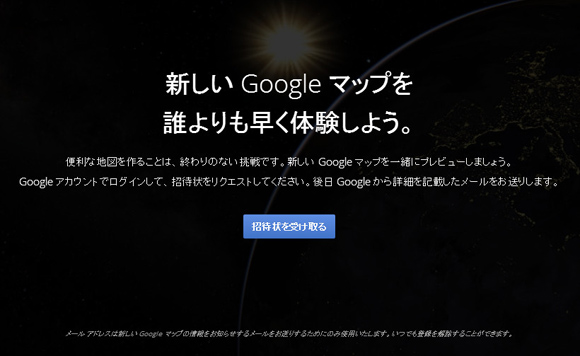
米ソフトウェア会社「Google」は、開発者向けのイベントで新しい「Googleマップ」を発表しました。 新しいマップは一体どのように進化したのでしょうか。旧マップと比較して、検証したいと思います。
・招待リクエストを申請
いち早く利用してみたいという方は、招待リクエストを申請する必要があります。申請をすると、4~5日程度で「登録完了!新しくなった Google マップをお試しいただけます」というメールが届きます。本文中の「今すぐ見る」をクリックすると、新しいマップを確認することができます。
・地図により集中できる設計
従来のマップと比べてもっとも異なる点は、サイドバーを排除したことです。これにより、地図を見ることに集中しやすくなっています。必要な情報は、検索窓の下部からスライド式でカード型に表示されるようになっています。
・ツールや検索オプションの表示位置変更
今まで「ズームスライダー」や「ストリートビュー」などのツール、「航空写真」や「交通状況」などの検索オプションは、地図の上部にありました。これが新しいマップでは下部に表示されています。これも地図を見やすくするための配慮ではないでしょうか。
・店舗・施設に関する情報を集約
たとえば飲食店に関する情報を検索した場合、店舗内を見ることができる「おみせフォト」や、店舗周辺の「ストリートビュー」、またユーザーが投稿した写真、これらすべては検索窓下のカード型表示枠に集約されています。これまでストリートビューを見る場合に、度ごとにアイコンを操作しなければいけませんでしたが、そのわずらわしさがなくなりました。
・ルート検索が秀逸
今回のマップ変更で、もっとも優れた点はルート検索です。優先度の高い検索ルートだけでなく、別ルートも一緒に地図上に表示してくれます。また電車でのルートを検索する場合、「その他のオプションと時間」をクリックすると、路線ごとの発着時間を一目で確認することができます。
・気になる点
随分便利にはなりましたが、いくつか気になる点もあります。まず従来のマップから移行すると、ツールや検索オプションの位置が変わっているために、扱いにくいと感じるかもしれません。そしてストリートビューアイコンがなくなってしまったために、ストリートビューの見方に戸惑うことでしょう。目的地周辺の画像を確認する場合は、目的地周辺をクリックしてみてください。すると検索窓下にカード型表示枠が表示されるので、枠内の「ストリートビュー」をクリックしてください。
・使い込むことでより便利になる
現在のところ招待リクエストを申請した人のみが、新しいマップを使うことができます。提供が開始されたばかりなので、不便と感じる点もあるのは事実。しかし使い込むことで、より便利になると感じさせるものがあります。
Report:フードクイーン・佐藤
▼ 招待リクエストが承認されると、このようなメールが届きます
▼ 登録完了画面
▼ 新しいマップで「新宿駅」を検索。検索窓下のカード型表示枠に路線が集約されています
▼ 画面上部にあったズームスライダー・航空写真・交通状況などは下部に移動。右端「プラス・マイナス」はズーム。その下は主要な場所の写真とストリートビューです。そして左端の「地球」は、航空写真です
▼ 店舗・施設検索でマーカーをクリックすると、カード型の表示枠にストリートビュー・おみせフォト、そしてユーザー投稿の写真が表示されます
▼ 新しいマップのルート検索
▼ 地図上に所要時間を表示。しかも別ルートも同時に確認できます
▼ 簡易的なダイヤを確認できるのも有難い
▼ 電車を利用する場合は、路線ごとの発着時間も確認できます
▼ ストリートビューは矢印と通りの名前表示が、少し変わりました。従来のストリートビューの表示
▼ 新しいストリートビューの表示
 佐藤英典
佐藤英典
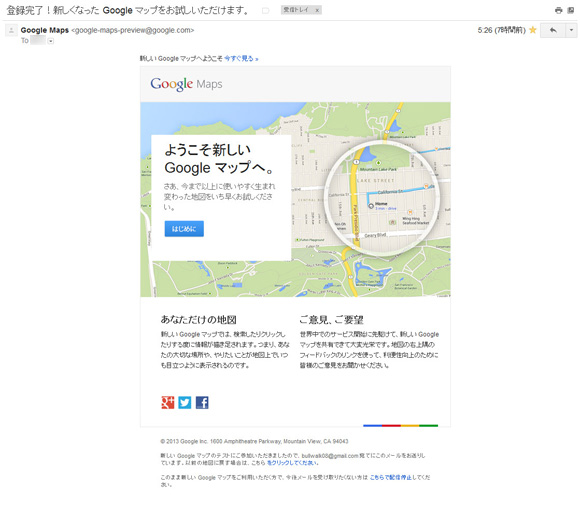
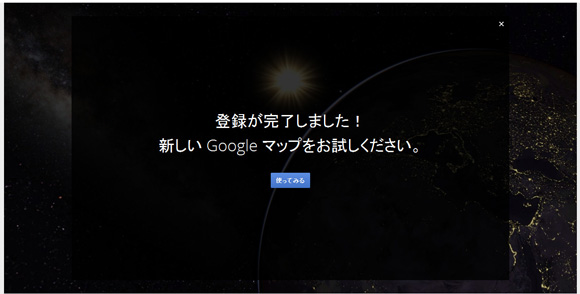
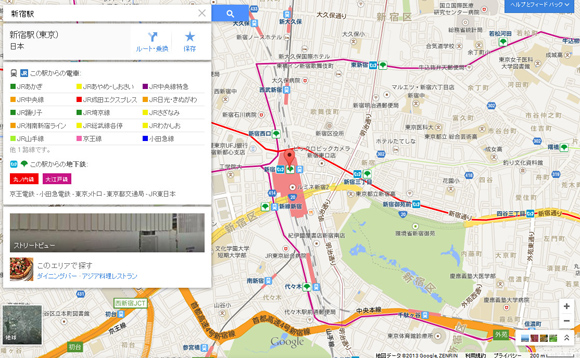
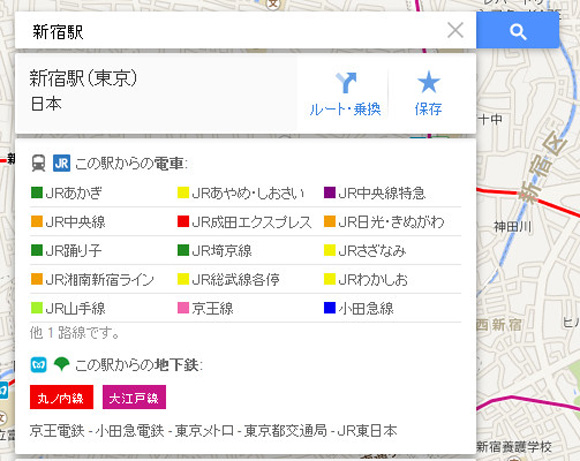
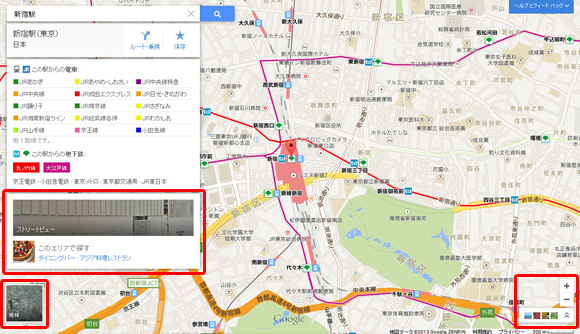
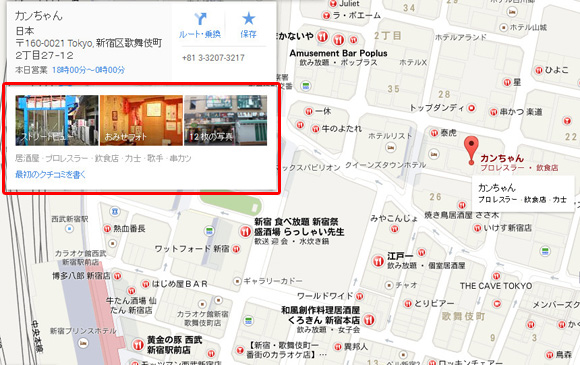
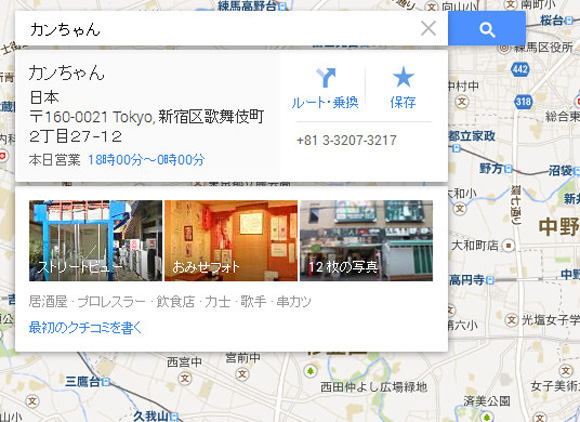
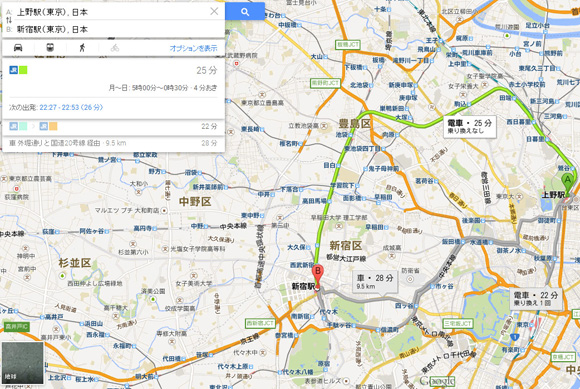

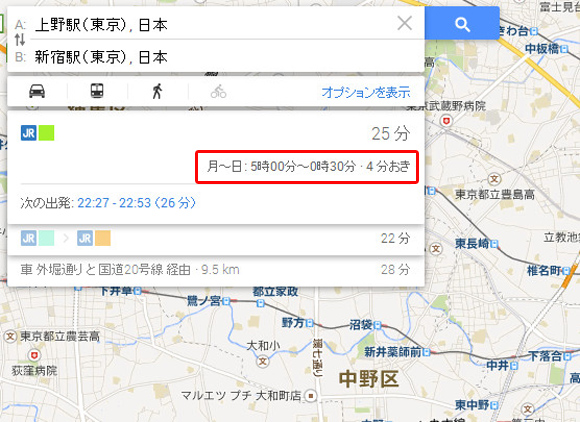
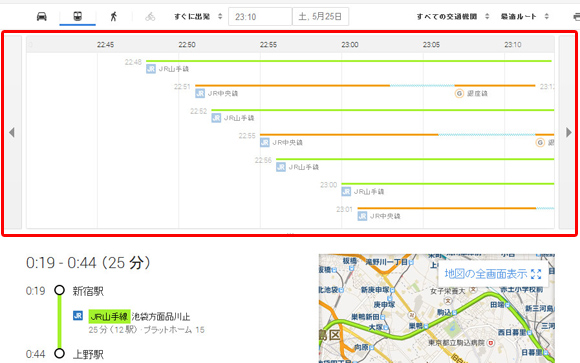

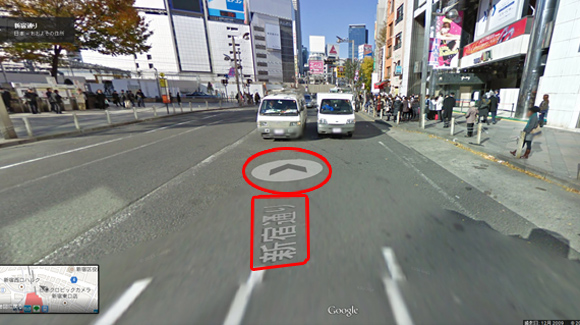
 アプリ「Googleマップ」 徒歩で5時間を超えるとアイコンの表示が変わる! 地味にスゴイと話題に
アプリ「Googleマップ」 徒歩で5時間を超えるとアイコンの表示が変わる! 地味にスゴイと話題に ストリートビューを見ていた男性が「妻の浮気現場」を発見 → 離婚へ
ストリートビューを見ていた男性が「妻の浮気現場」を発見 → 離婚へ 【衝撃】Googleストリートビューで秋葉原駅前を見ると同じオジサンだらけ!「謎のピンクのオジサン」に360度囲まれるスポットはこちら
【衝撃】Googleストリートビューで秋葉原駅前を見ると同じオジサンだらけ!「謎のピンクのオジサン」に360度囲まれるスポットはこちら これはマジで便利!「オフラインで使うGoogleマップ」が海外旅行で役に立ちまくった / しかし注意点も…
これはマジで便利!「オフラインで使うGoogleマップ」が海外旅行で役に立ちまくった / しかし注意点も… Googleマップ上に表記される裏カジノ「インカジ」。そこにあるものとは…?
Googleマップ上に表記される裏カジノ「インカジ」。そこにあるものとは…? 新宿駅の改札内で売っている「3240円のお弁当」の中身とは? 開けたら…大草原が広がってて圧倒された
新宿駅の改札内で売っている「3240円のお弁当」の中身とは? 開けたら…大草原が広がってて圧倒された 【なるほどな〜】ドイツの『1.1ユーロ均』に行ったら “日本の100均で感動してる外国人の気持ち” がよ〜く分かる
【なるほどな〜】ドイツの『1.1ユーロ均』に行ったら “日本の100均で感動してる外国人の気持ち” がよ〜く分かる 【朗報】サイゼリヤの「無料オリーブオイル」が復活していた! コスト高騰により一時は小皿で提供
【朗報】サイゼリヤの「無料オリーブオイル」が復活していた! コスト高騰により一時は小皿で提供 【本音レビュー】バカ売れ商品ケイトの「リップモンスター」新作はまさかの「苔色・鉄色」! 塗ってみたら2度ビックリした
【本音レビュー】バカ売れ商品ケイトの「リップモンスター」新作はまさかの「苔色・鉄色」! 塗ってみたら2度ビックリした 【ガチ検証】「寝酒は睡眠に悪影響を及ぼす」は本当なのか? 脳波から測定する睡眠検査キットを使って比較した結果…
【ガチ検証】「寝酒は睡眠に悪影響を及ぼす」は本当なのか? 脳波から測定する睡眠検査キットを使って比較した結果… 【激安】Amazonで「20円の高圧洗浄機」を買ってみた
【激安】Amazonで「20円の高圧洗浄機」を買ってみた 新品デニムを「オキシ漬け」したまま約15時間放置したらこうなった
新品デニムを「オキシ漬け」したまま約15時間放置したらこうなった 「生ビール1杯100円」に釣られて、数年ぶりにモンテローザの居酒屋に行ってみた正直な感想 / 4月15日、22日開催
「生ビール1杯100円」に釣られて、数年ぶりにモンテローザの居酒屋に行ってみた正直な感想 / 4月15日、22日開催 2000円でスタバのドリンク飲み放題! 京王プラザホテルの47階が楽園すぎた!! ただし注意点も…
2000円でスタバのドリンク飲み放題! 京王プラザホテルの47階が楽園すぎた!! ただし注意点も… 【ウソやろ】ガストで最高な1000円の使い方! 1000円縛りでベストなオーダーはどれだ!!
【ウソやろ】ガストで最高な1000円の使い方! 1000円縛りでベストなオーダーはどれだ!! 【謝罪】会社の汚れたアルミ鍋を「オキシ漬け」したまま20時間も放置してしまった結果 → 泣いた
【謝罪】会社の汚れたアルミ鍋を「オキシ漬け」したまま20時間も放置してしまった結果 → 泣いた 具材を選んで自分で作る「DIY天丼」だと!? まさかと思って注文したら、思ってたのと全然違った
具材を選んで自分で作る「DIY天丼」だと!? まさかと思って注文したら、思ってたのと全然違った 【池袋】年季が入りすぎてて逆に入りづらい回転寿司「若貴」に行ってみた → 後悔した
【池袋】年季が入りすぎてて逆に入りづらい回転寿司「若貴」に行ってみた → 後悔した 447円で買った防犯カメラをひっくり返したら謎の穴が! 「もしや」と思い分解してみたら…【SHEIN検証】第4回
447円で買った防犯カメラをひっくり返したら謎の穴が! 「もしや」と思い分解してみたら…【SHEIN検証】第4回 【悲報】リトル・マーメイドが日本公開直前に注意喚起! その内容が行くの迷うレベルだった
【悲報】リトル・マーメイドが日本公開直前に注意喚起! その内容が行くの迷うレベルだった 【実録】女性35歳を1000円で買いに行った話
【実録】女性35歳を1000円で買いに行った話 「ゴディバ」のクリスマスケーキ(6264円)を買ってみたら想像の100倍くらい小さくてビビった
「ゴディバ」のクリスマスケーキ(6264円)を買ってみたら想像の100倍くらい小さくてビビった ※追記あり【セコい】スマホブラウザ版「食べログ」のマップ機能がひっそりと終了 / 会員にならないと地図さえ見られない仕様に
※追記あり【セコい】スマホブラウザ版「食べログ」のマップ機能がひっそりと終了 / 会員にならないと地図さえ見られない仕様に 【進化】Apple純正アプリ「マップ」が使いやすいってマジかよ…「Googleマップ」「Yahoo!カーナビ」と比べてみた
【進化】Apple純正アプリ「マップ」が使いやすいってマジかよ…「Googleマップ」「Yahoo!カーナビ」と比べてみた 【時間限定】ゼルダの新作発売を記念して「Googleマップのペグマン」がリンクになってるぞ~!!
【時間限定】ゼルダの新作発売を記念して「Googleマップのペグマン」がリンクになってるぞ~!! 【動画あり】え? Googleマップとエアロバイクで「イギリス縦断」にチャレンジする強者が現れる
【動画あり】え? Googleマップとエアロバイクで「イギリス縦断」にチャレンジする強者が現れる 職場で「Googleで『クリスマス』って検索してみて」と言ったら、ヤバいことになった……
職場で「Googleで『クリスマス』って検索してみて」と言ったら、ヤバいことになった…… 【楽しい】Googleの水中ストリートビューがいつの間にか超絶パワーアップしていてヤバい! 人や車のかわりに海ガメやイルカとすれ違う不思議な感覚
【楽しい】Googleの水中ストリートビューがいつの間にか超絶パワーアップしていてヤバい! 人や車のかわりに海ガメやイルカとすれ違う不思議な感覚 【知らんかった】道の駅マニアに聞いた「道の駅の探し方」がマジ便利! ATMやコインパーキングにも使えて知らない場所も超余裕
【知らんかった】道の駅マニアに聞いた「道の駅の探し方」がマジ便利! ATMやコインパーキングにも使えて知らない場所も超余裕 【驚愕】スーパーの商品棚までわかるようになった「Googleマップ」アプリすげぇえええ! ただしイトーヨーカドーだけ
【驚愕】スーパーの商品棚までわかるようになった「Googleマップ」アプリすげぇえええ! ただしイトーヨーカドーだけ 何これ楽しい!! Googleストリートビューで北陸新幹線の中に潜入できるぞ~っ / 床や天井までぐりぐり見られる!! 新型新幹線・E7系の中身はこれだ!
何これ楽しい!! Googleストリートビューで北陸新幹線の中に潜入できるぞ~っ / 床や天井までぐりぐり見られる!! 新型新幹線・E7系の中身はこれだ! 【激安速報】ネットが繋がらなくても使える地図アプリ「MapFan 2015」が100円で販売開始!海外でも山でもOK
【激安速報】ネットが繋がらなくても使える地図アプリ「MapFan 2015」が100円で販売開始!海外でも山でもOK 【三国志 Another day】虎牢関の戦い2015! 1800年ほど遅れたけど現地に行ってみた / 人いなさすぎ! 今なら虎牢関を独り占めできちゃうぞ
【三国志 Another day】虎牢関の戦い2015! 1800年ほど遅れたけど現地に行ってみた / 人いなさすぎ! 今なら虎牢関を独り占めできちゃうぞ マサイ族の戦士が送ってきた野鳥の写真を「Googleレンズ」で調べてみた結果… / マサイ通信:第399回
マサイ族の戦士が送ってきた野鳥の写真を「Googleレンズ」で調べてみた結果… / マサイ通信:第399回